Smart-Controls
Jedes Segment verfügt über Smart-Controls, mit denen Sie seine Anfangs- und seine Endpunkte verschieben sowie Tonhöhenänderungen, Lautstärkeänderungen, Formantverschiebungen und Timing-Änderungen am im Segment enthaltenen Audiomaterial vornehmen können.
-
Um die Smart-Controls an einem Segment anzuzeigen, zoomen Sie in das Segment ein und fahren Sie mit dem Mauszeiger darüber.
HinweisIm Smart-Controls-Einblendmenü des Sample-Editor-Inspectors können Sie Alle Smart-Controls anzeigen auswählen, um alle Smart-Controls anzuzeigen, oder Nur Standard-Smart-Controls anzeigen, um nur die häufig verwendeten Smart-Controls anzuzeigen.
Modus Nur Standard-Smart-Controls anzeigen
Die folgenden Smart-Controls stehen im Modus Nur Standard-Smart-Controls anzeigen zur Verfügung:
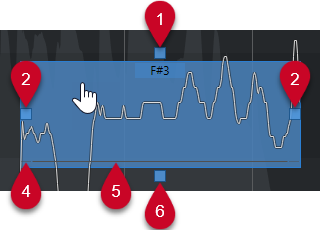
-
Tonhöhenkurve glätten
Hiermit können Sie die Tonhöhenkurve glätten. Dies funktioniert auch, wenn mehrere Segmente ausgewählt sind.
-
Start manipulieren/Segmentstart anpassen
Hiermit können Sie den Segmentstart manipulieren. Drücken Sie die Alt/Opt-Taste, um den Segmentstart anzupassen.
-
Ende manipulieren/Segmentende anpassen
Hiermit können Sie das Segmentende manipulieren. Drücken Sie die Alt/Opt-Taste, um das Segmentende anzupassen.
-
Segmente zusammenkleben
Hiermit können Sie das Segment mit einem angrenzenden Segment zusammenkleben. Dies funktioniert auch, wenn mehrere Segmente ausgewählt sind.
-
Segment schneiden
Hiermit können Sie das Segment trennen. Dies funktioniert auch, wenn mehrere Segmente ausgewählt sind.
-
Tonhöhe korrigieren
Hiermit können Sie die Tonhöhe des Segments auf die nächstgelegene Halbtonposition korrigieren. Dies funktioniert auch, wenn mehrere Segmente ausgewählt sind.
Modus Alle Smart-Controls anzeigen
Die folgenden Smart-Controls werden nur angezeigt, wenn Sie Alle Smart-Controls anzeigen im Smart-Controls-Einblendmenü des Sample-Editor-Inspectors auswählen:
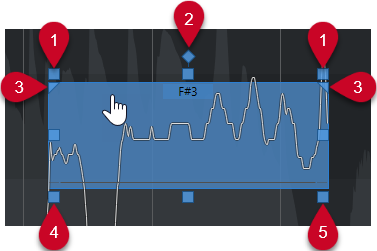
-
Neigen
Hiermit können Sie die Tonhöhenkurve aufwärts oder abwärts neigen. Mit dem Smart-Control links können Sie den Anfang der Kurve neigen. Mit dem Smart-Control rechts können Sie das Ende der Kurve neigen. Drücken Sie die Alt/Opt-Taste, um die Kurve um den Anker zum Neigen/Rotieren zu drehen.
-
Anker zum Neigen/Rotieren einstellen
Standardmäßig wird die Tonhöhenkurve um die Mitte des Segments geneigt oder gedreht. Mit diesem Smart-Control können Sie den Anker nach links oder rechts verschieben.
-
Bereich zum Glätten der Tonhöhenkurve einstellen
Standardmäßig wird die gesamte Tonhöhenkurve geglättet. Mit diesem Smart-Control können Sie einen Bereich für Tonhöhenkurve glätten festlegen. Verwenden Sie dieses Smart-Control, um für mehrere ausgewählte Segmente denselben Bereich vorzugeben.
-
Formantverschiebung
Hiermit können Sie den Formanten des Segments verschieben. Dies funktioniert auch, wenn mehrere Segmente ausgewählt sind.
-
Lautstärke
Hiermit können Sie die Lautstärke des Segments anpassen. Um ein Segment stummzuschalten, setzen Sie die Lautstärke auf den niedrigsten Wert. Dies funktioniert auch, wenn mehrere Segmente ausgewählt sind.